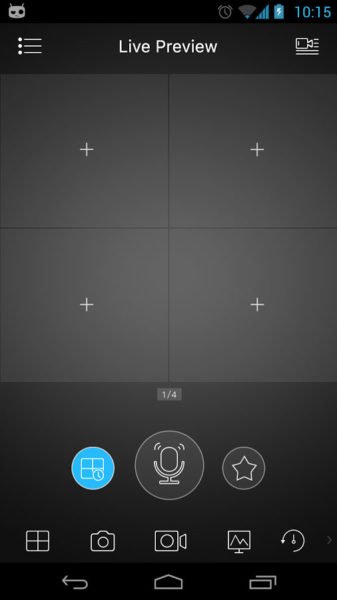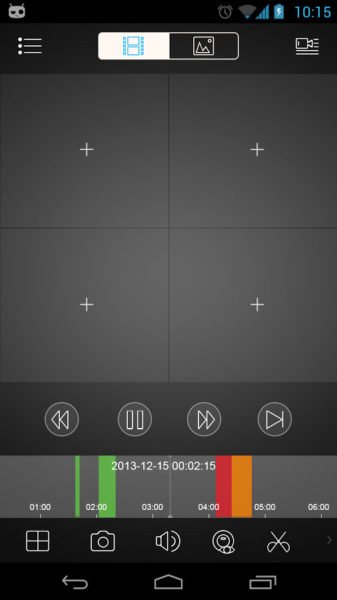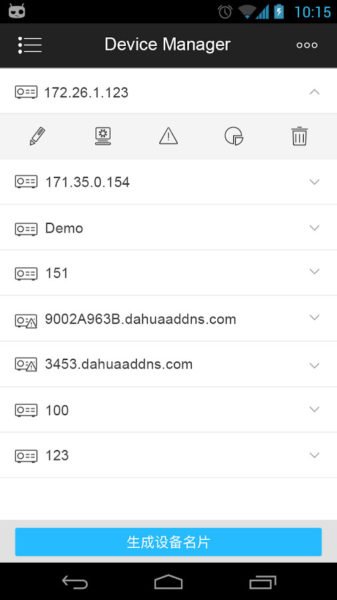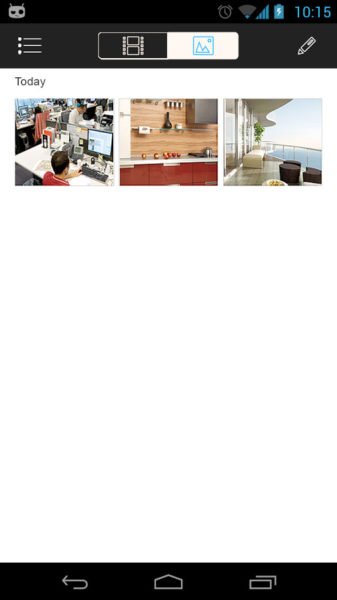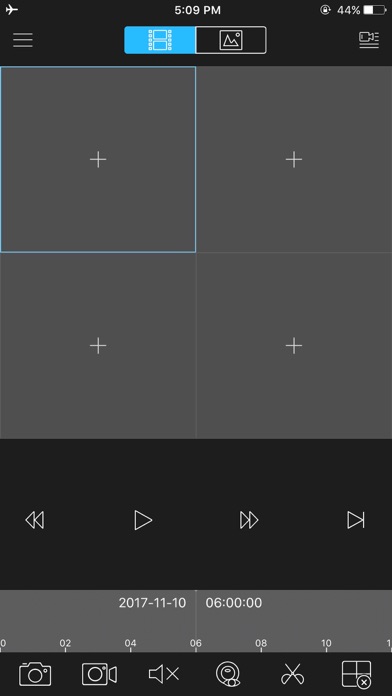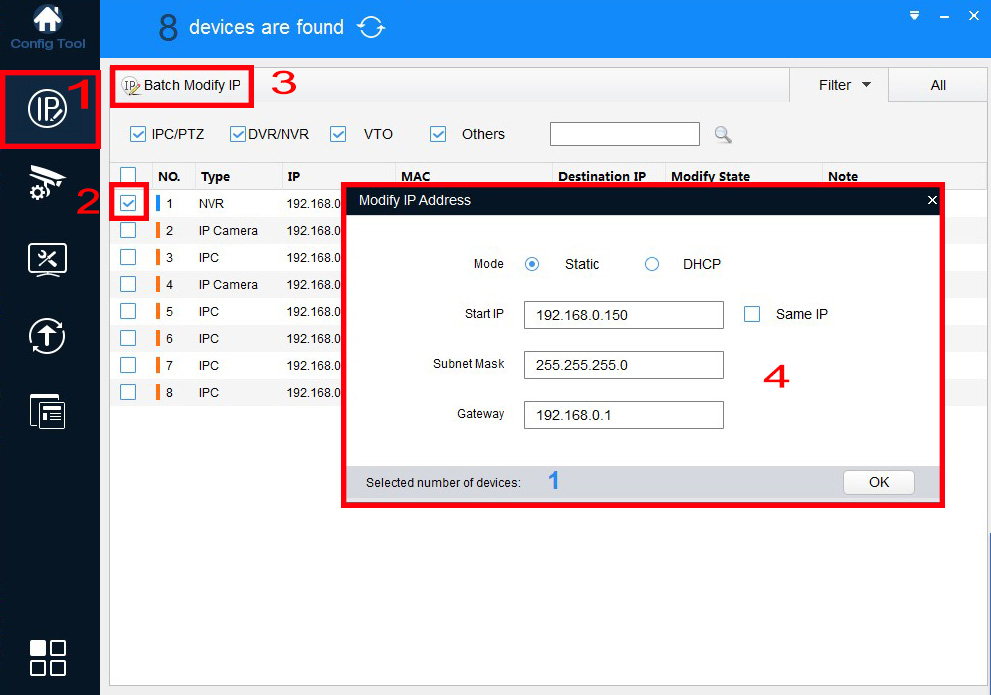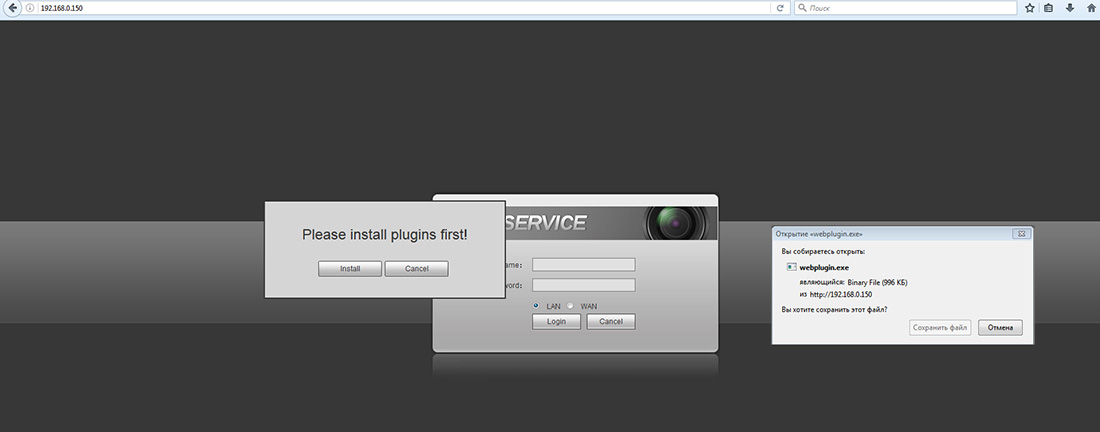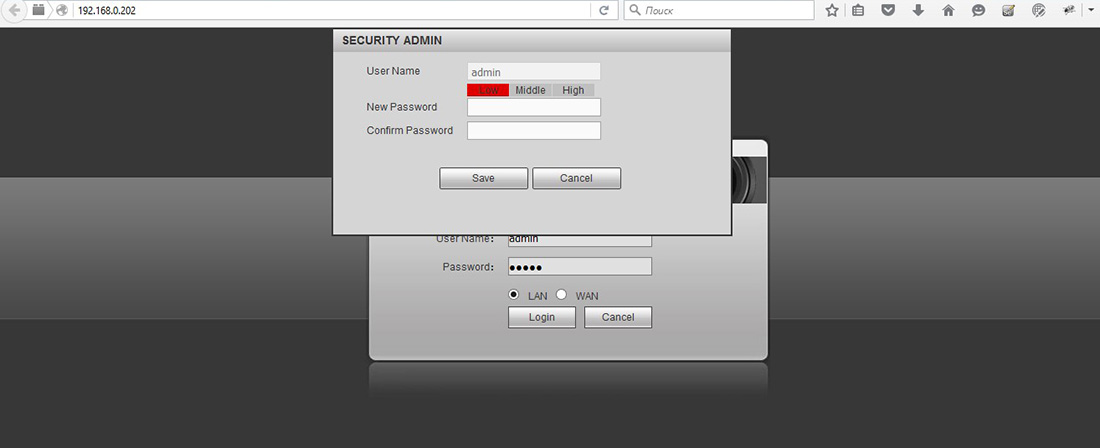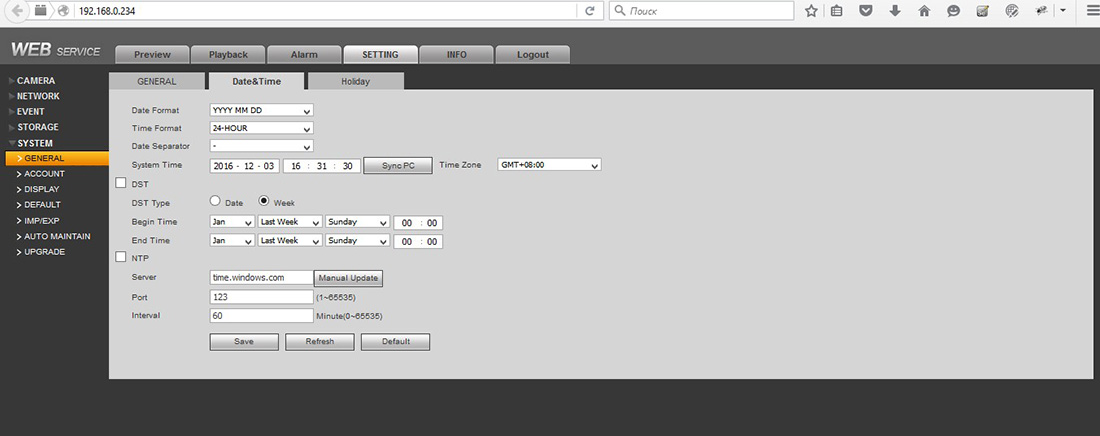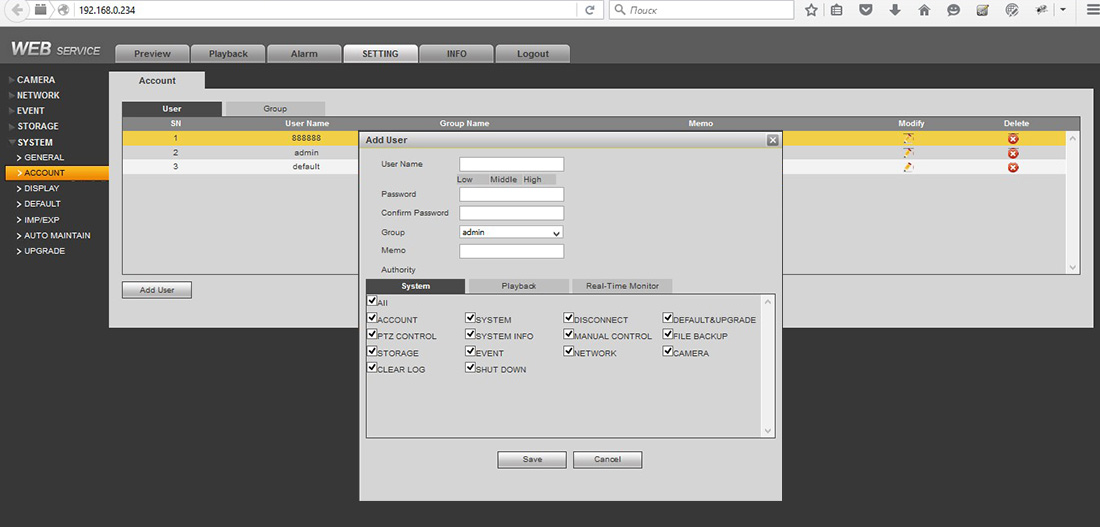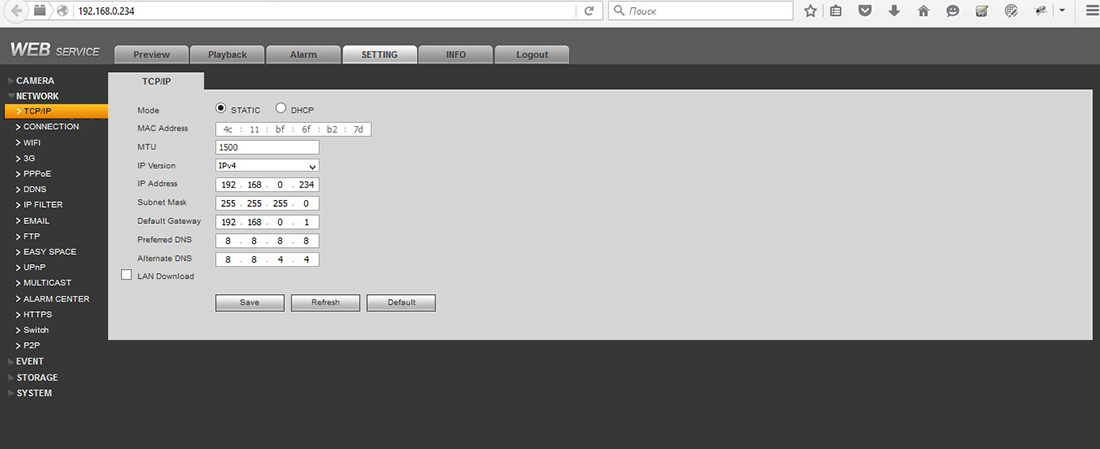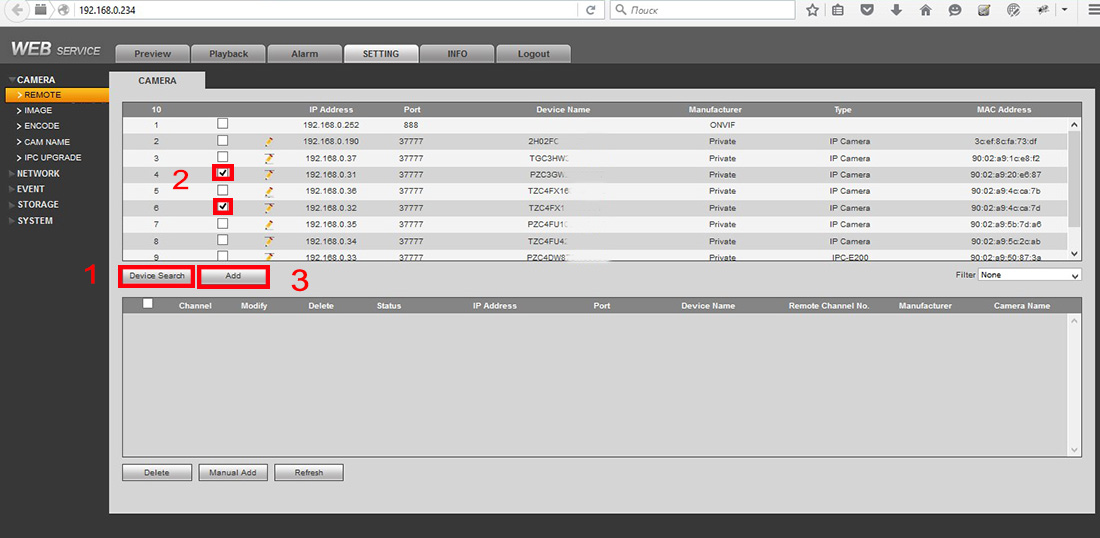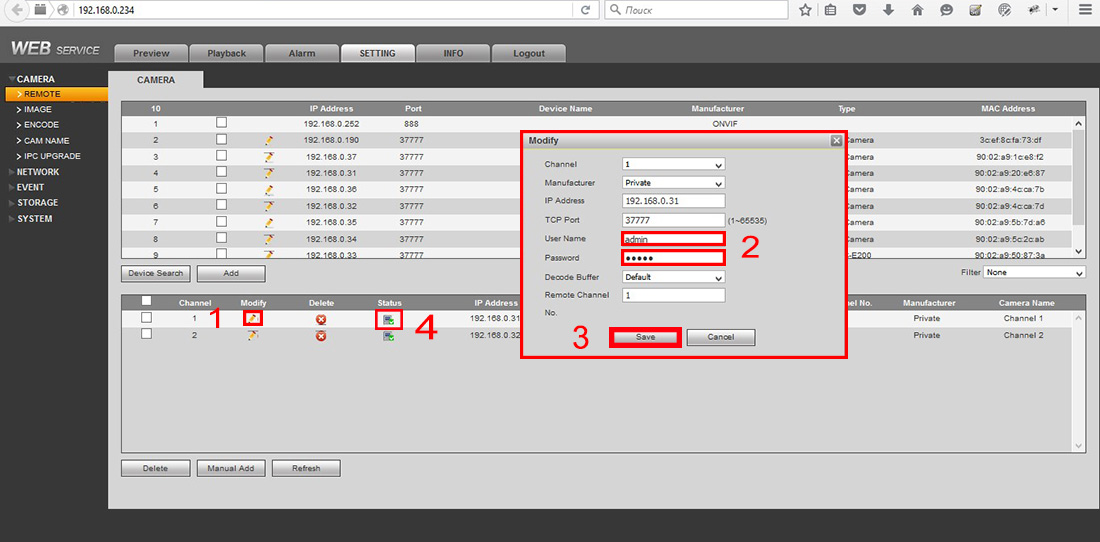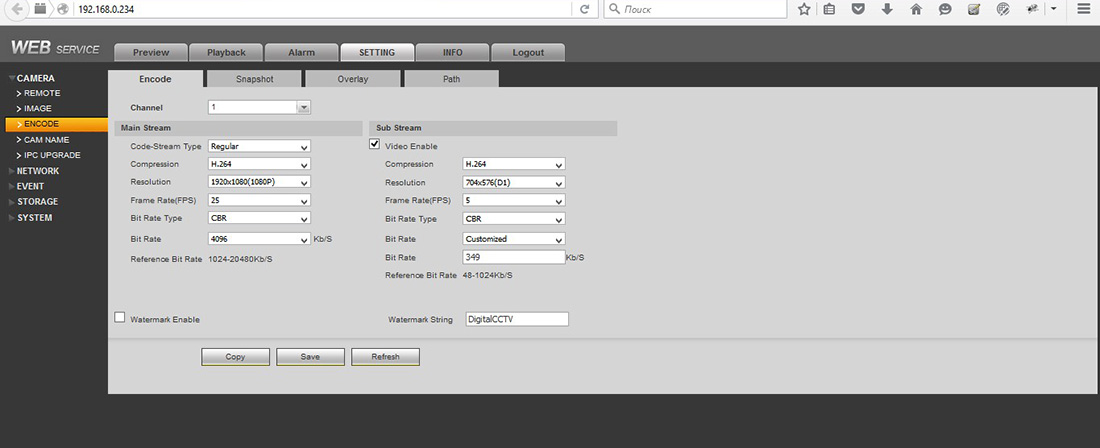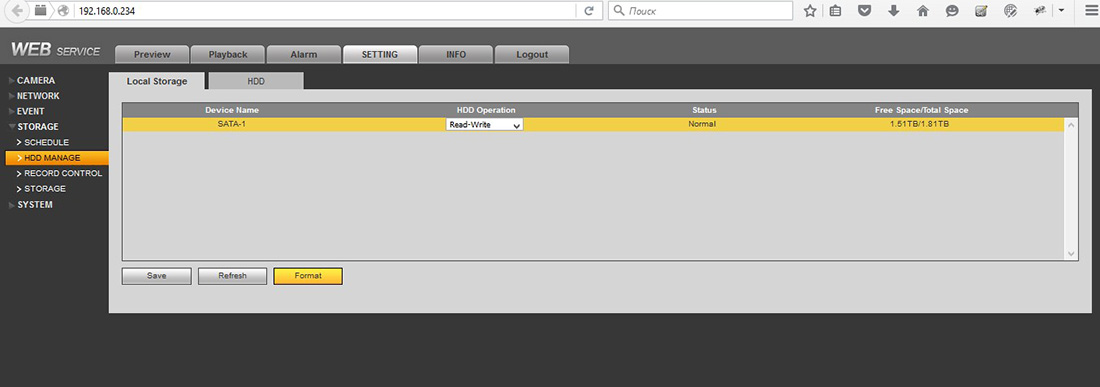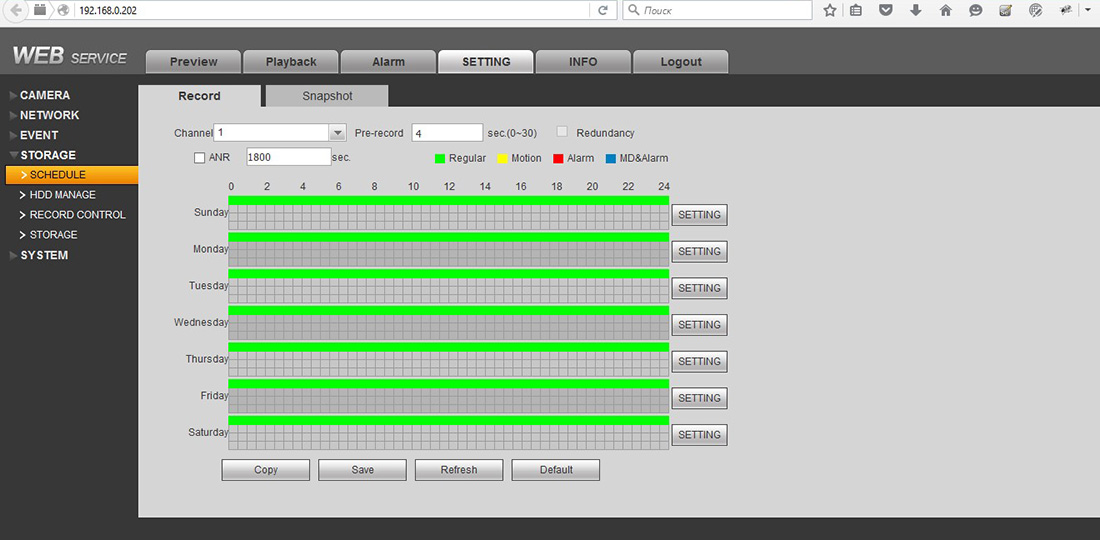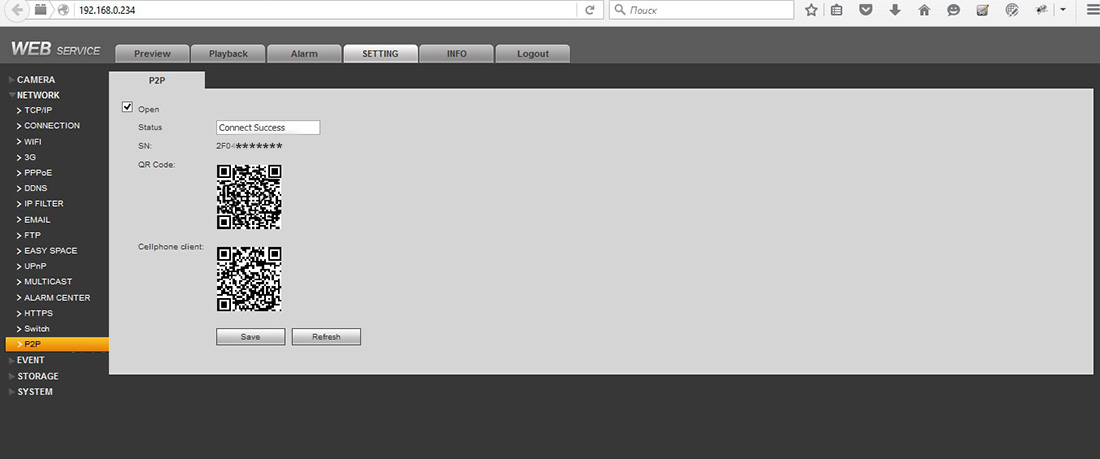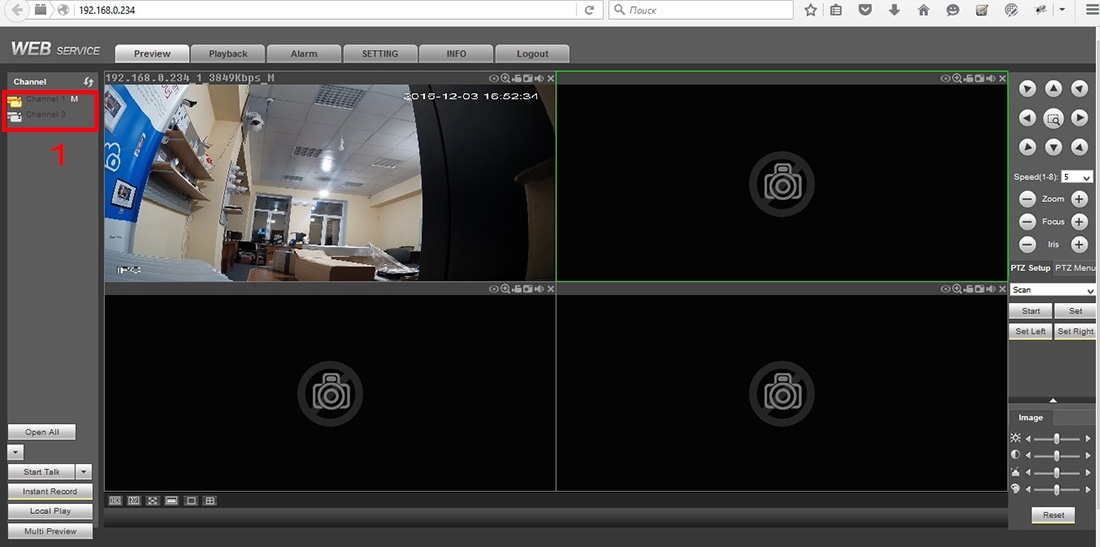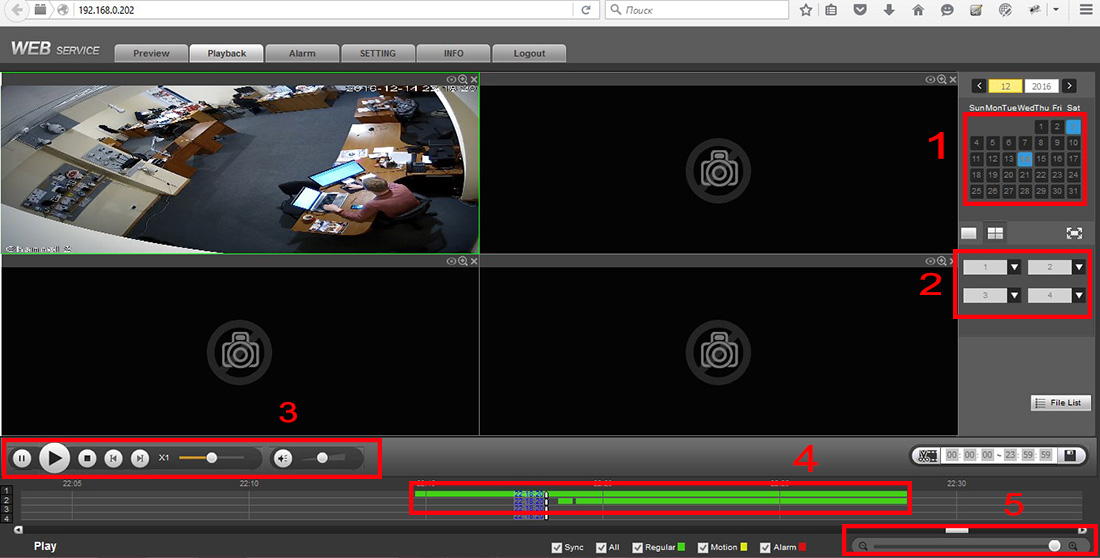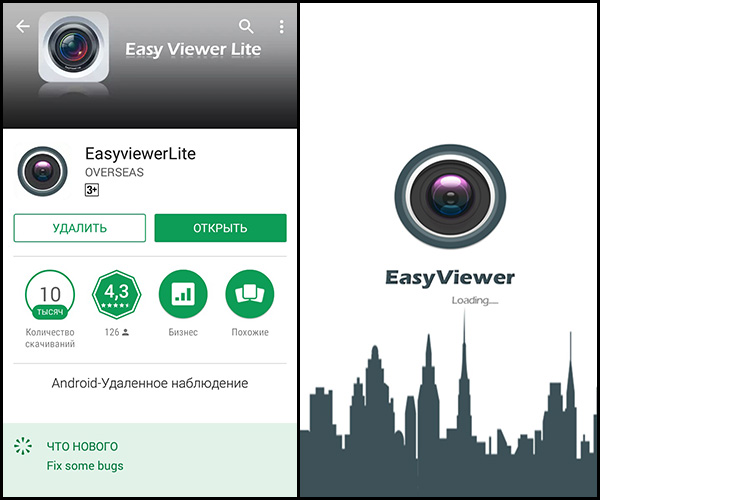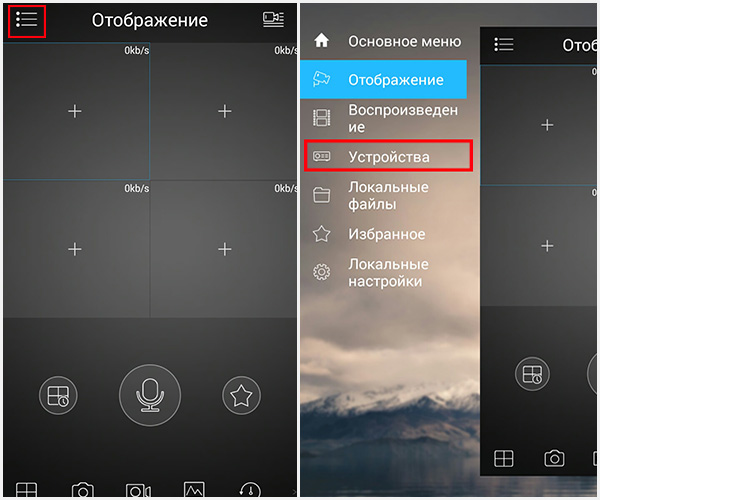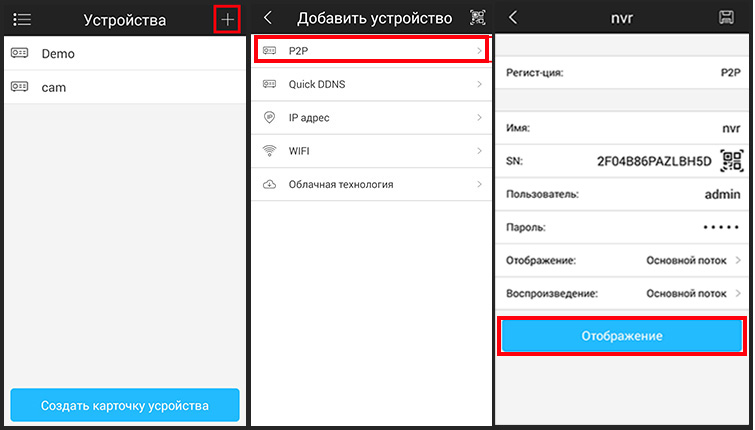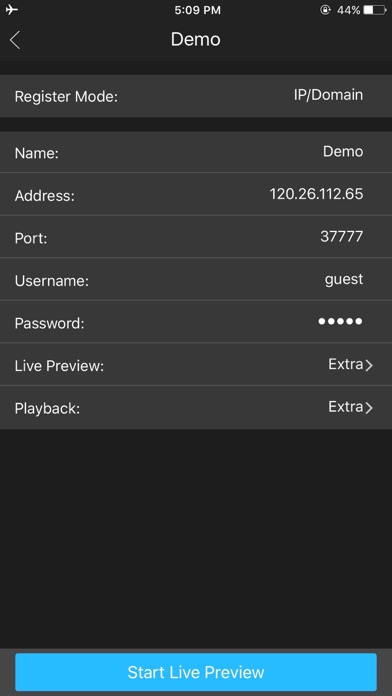EasyViewerLite — программа для видеонаблюдения на мобильные устройства. Мануал. Скачать
EasyViewerLite — программа для видеонаблюдения на мобильные устройства. Мануал. Скачать
Программа EasyViewerLite поддерживает просмотр и управление потоковым видео с камер и видеокодеров.
Скачать программу с App Store можно здесь, с Google Play — здесь.
Приложение может сжимать видео в бэкенде устройства и делать запись в архив. Если Вы пропустите какое-либо видео, то вы всегда сможете просмотреть его позже.
Приложение может получать сигналы с датчика движения. Если камера обнаружит движение, то программа сообщит вам об этом немедленно.
Программа также позволяет сделать снимок экрана во время трансляции видеопотока. Таким образом, EasyViewerLite является еще одним приложением для мобильных устройств, с помощью которого Вы можете легко вести видеонаблюдениея с помощью IP-камер и DVR.
Настройка мобильного приложения для камер с поддержкой Р2Р протокола
1. Подключите смартфон (планшет) к Wi-Fi сети.
2. Установите приложение “Easy Viewer Lite”. Загрузить её можно бесплатно как для Android, так и для iOS.
3. Запустите приложение “Easy Viewer Lite”.
4. Для добавления камеры нажмите иконку меню в левом верхнем углу и выберите пункт «Устройства».
5. В открывшемся списке устройств вправом верхнем углу нажмите иконку «+», выберите протокол Р2Р. Заполните поля: Имя — задайте название камеры; SN — нажмите на иконку QR- code и отсканируйте код на камере или в web-интерфейсе на мониторе ПК; заполните поля логин/пароль если меняли стандартные данные или создавали нового пользователя. Нажмите кнопку «Отображение».
6. После успешного подключения Вы сможете просматривать видео в реальном времени. Для выбора другой камеры(если у вас более одной камеры), в правом верхнем углу нажмите иконку камеры и из открывшегося списка выберите камеру для просмотра видео.
Похожие записи
Содержание
- EasyViewerLite — программа для видеонаблюдения на мобильные устройства. Мануал. Скачать
- EasyViewerLite — программа для видеонаблюдения на мобильные устройства. Мануал. Скачать
- Скачать EasyViewer для ПК
- EasyViewer для ПК Скриншоты
- загрузить и установить EasyViewer на вашем персональном компьютере и Mac
- Шаг 1: Загрузите эмулятор Android для ПК и Mac
- Шаг 2: установите эмулятор на ПК или Mac
- Шаг 3: EasyViewer для ПК — Windows 7/8 / 8.1 / 10
- Шаг 4: EasyViewer для Mac OS
- Как подключить видеорегистратор Linovision через приложение Config Tool
EasyViewerLite — программа для видеонаблюдения на мобильные устройства. Мануал. Скачать
EasyViewerLite — программа для видеонаблюдения на мобильные устройства. Мануал. Скачать
Программа EasyViewerLite поддерживает просмотр и управление потоковым видео с камер и видеокодеров.
Скачать программу с App Store можно здесь, с Google Play — здесь.
Приложение может сжимать видео в бэкенде устройства и делать запись в архив. Если Вы пропустите какое-либо видео, то вы всегда сможете просмотреть его позже.
Приложение может получать сигналы с датчика движения. Если камера обнаружит движение, то программа сообщит вам об этом немедленно.
Программа также позволяет сделать снимок экрана во время трансляции видеопотока. Таким образом, EasyViewerLite является еще одним приложением для мобильных устройств, с помощью которого Вы можете легко вести видеонаблюдениея с помощью IP-камер и DVR.
Настройка мобильного приложения для камер с поддержкой Р2Р протокола
1. Подключите смартфон (планшет) к Wi-Fi сети.
2. Установите приложение “Easy Viewer Lite”. Загрузить её можно бесплатно как для Android, так и для iOS.
3. Запустите приложение “Easy Viewer Lite”.
4. Для добавления камеры нажмите иконку меню в левом верхнем углу и выберите пункт «Устройства».
5. В открывшемся списке устройств вправом верхнем углу нажмите иконку «+», выберите протокол Р2Р. Заполните поля: Имя — задайте название камеры; SN — нажмите на иконку QR- code и отсканируйте код на камере или в web-интерфейсе на мониторе ПК; заполните поля логин/пароль если меняли стандартные данные или создавали нового пользователя. Нажмите кнопку «Отображение».
6. После успешного подключения Вы сможете просматривать видео в реальном времени. Для выбора другой камеры(если у вас более одной камеры), в правом верхнем углу нажмите иконку камеры и из открывшегося списка выберите камеру для просмотра видео.
Источник
Скачать EasyViewer для ПК
Опубликовано Tingchao Zhang
- Категория: Business
- Дата выпуска: 2019-07-24
- Текущая версия: 4.60.000
- Размер файла: 235.94 MB
- Совместимость: Требуется Windows 10/8.1/8/7/Vista
EasyViewer для ПК Скриншоты
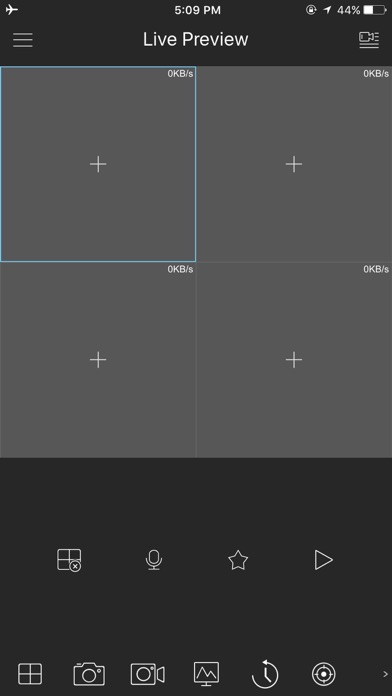
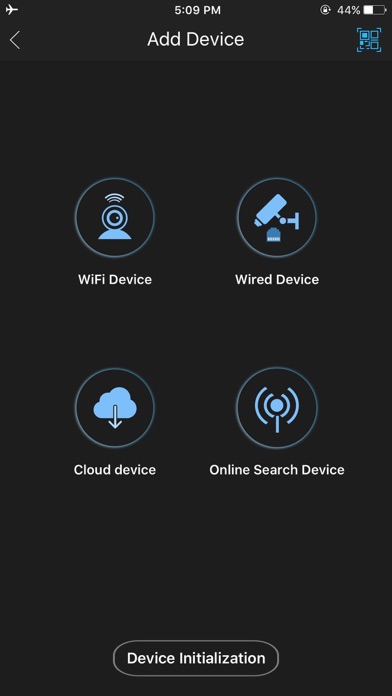

загрузить и установить EasyViewer на вашем персональном компьютере и Mac
Проверить совместимые приложения для ПК или альтернативы
| заявка | Скачать | Рейтинг | Разработчик |
|---|---|---|---|
 easyviewer easyviewer |
Получить приложение или альтернативы | 3.33333/5 15 рецензия |
Или следуйте инструкциям ниже для использования на ПК
Если вы хотите установить и использовать EasyViewer на вашем ПК или Mac, вам нужно будет загрузить и установить эмулятор Desktop App для своего компьютера. Мы усердно работали, чтобы помочь вам понять, как использовать app для вашего компьютера в 4 простых шагах ниже:
Шаг 1: Загрузите эмулятор Android для ПК и Mac
Хорошо. Прежде всего. Если вы хотите использовать приложение на своем компьютере, сначала посетите магазин Mac или Windows AppStore и найдите либо приложение Bluestacks, либо Приложение Nox . Большинство учебных пособий в Интернете рекомендуют приложение Bluestacks, и у меня может возникнуть соблазн рекомендовать его, потому что вы с большей вероятностью сможете легко найти решения в Интернете, если у вас возникнут проблемы с использованием приложения Bluestacks на вашем компьютере. Вы можете загрузить программное обеспечение Bluestacks Pc или Mac here .
Шаг 2: установите эмулятор на ПК или Mac
Теперь, когда вы загрузили эмулятор по вашему выбору, перейдите в папку «Загрузка» на вашем компьютере, чтобы найти приложение эмулятора или Bluestacks.
Как только вы его нашли, щелкните его, чтобы установить приложение или exe на компьютер или компьютер Mac.
Теперь нажмите «Далее», чтобы принять лицензионное соглашение.
Чтобы правильно установить приложение, следуйте инструкциям на экране.
Если вы правильно это сделаете, приложение Emulator будет успешно установлено.
Шаг 3: EasyViewer для ПК — Windows 7/8 / 8.1 / 10
Теперь откройте приложение Emulator, которое вы установили, и найдите его панель поиска. Найдя его, введите EasyViewer в строке поиска и нажмите «Поиск». Нажмите на EasyViewerзначок приложения. Окно EasyViewer в Play Маркете или магазине приложений, и он отобразит Store в вашем приложении эмулятора. Теперь нажмите кнопку «Установить» и, например, на устройстве iPhone или Android, ваше приложение начнет загрузку. Теперь мы все закончили.
Вы увидите значок под названием «Все приложения».
Нажмите на нее, и она перенесет вас на страницу, содержащую все установленные вами приложения.
Вы должны увидеть . Нажмите на нее и начните использовать приложение.
Шаг 4: EasyViewer для Mac OS
Привет. Пользователь Mac!
Шаги по использованию EasyViewer для Mac точно такие же, как для ОС Windows выше. Все, что вам нужно сделать, это установить Nox Application Emulator или Bluestack на вашем Macintosh. Вы можете получить Это здесь .
Источник
Как подключить видеорегистратор Linovision через приложение Config Tool
Перед первым подключением и настройкой регистратора, установите жесткий диск требуемого объема (рекомендуется использовать жесткие диски WD Western Digital “purple”).
1. Для установки жесткого диска снимите верхний корпус открутив шурупы. Установите жесткий диск и закрепите крепежными болтами (набор крепежа поставляется с регистратором). Подключите жесткий диск Sata кабелями (data + power). Установите на место верхний корпус и зафиксируйте шурупами.
Подключите регистратор блоком питания к сети 220В и LAN – кабелем к роутеру. Через 2-4 минуты регистратор загрузится и будет готов к работе.
Для определения и модификации IP-адреса регистратора, скачайте и установите программу Config Tool. Для скачивания программы перейдите по ссылке ftp://server.nadzor.net.ua/Nadzor/LINOVISION/TOOLS/. В зависимости от типа операционной системы выберите инсталляционный файл, скачайте и установите на Ваш компьютер.
2. После успешной инсталляции запустите программу ConfigTool. Данная программа отобразит список подключенных регистраторов и камер Linovision.
Для изменения ip-адреса перейдите во вкладку «IP» (1). Установите флажок напротив регистратора (2) и нажмите «Batch Modify IP»(3). В открывшемся окне(4) заполните поля в соответствии с подсетью Вашего роутера.
3. Откройте браузер Mozilla firefox. В строке адреса введите ip-адрес регистратора и нажмите «Enter».
При первом входе в web — интерфейс регистратора, браузер попросит Вас установить плагин для доступа к Web — интерфейсу и просмотра видеопотока с подключенных камер. Для загрузки плагина нажмите на кнопку «Install». В открывшемся окне нажмите кнопку «Сохранить файл» для начала загрузки плагина. Установите загруженный плагин и обновите web-страницу с интерфейсом регистратора.
В открывшейся форме заполните поля логин/пароль (стандартные данные для входа логин — admin, пароль — admin).
После ввода стандартных паролей, откроется окно с запросом смены стандартного пароля на более надежный. Придумайте пароль и заполните поля, New Password (новый пароль), Confirm Password (подтвердите пароль). Нажмите кнопку «Save» для сохранения нового пароля.
В открывшемся окне Web-интерефейса перейдите в раздел «Setting» для более детальных настроек регистратора.
4. Для настройки времени и даты, перйдите в раздел System => General закладка «Data&Time». В данном разделе Вы сможете настроить отображение формата даты, синхронизировать время с Вашим ПК или с сервером.
5. Для смены паролей на вход в регистратор и добавления новых пользователей перейдите в раздел System => Account.
Для добавления нового пользователя нажмите кнопку «Add User». В открывшемся окне заполните поля User name (логин), Password (пароль), Confirm Password (повторный ввод пароля) Group (группа admin — администратор или user — пользователь). В разделе Authority можно указать какими правами доступа будет обладать новый пользователь. Закладка «System» — права на доступ и управление настройками регистратора. «Playback» — права на просмотр записей на жестком диске регистратора. «Real-Time Monitor» — права на доступ к просмотру видеопотока в реальном времени.
6. Раздел Network => TCP/IP, закладка TCP/IP. Содержит информацию про IP-адрес (static, DHCP). Если нужно назначить регистратору новый ip-адрес в данной закладке изменяем данные и нажимаем «save».
7. Для добавления камер в регистратор перейдите в меню Camera => Remote. Камера которую нужно добавить в регистратор должна быть подключена к роутеру (кабелем или по Wi-fi). В Web-интерфейсе регистратора для поиска камеры в сети нажмите кнопку «Device Search» (1). Все доступные камеры будут найдены и отображены в окне поиска. Установите флажок (2) напротив камеры которую требуется добавить и нажмите кнопку «Add».
После добавления камера отобразится в нижнем окне. Если у камеры были изменены стандартные логин/пароль, нажмите значок карандаша в колонке «Modify» (1). В открывшемся окне введите новые User name/Password (2) и нажмите кнопку «Save». После успешного подключения камеры в графе «Status» (4) изменится иконка.
8. Для настройки видеопотока камеры перейдите в пункт Camera => Encode, закладка Encode. Тут можно сделать настройку режимов видеопотока (main stream – основной поток, substream – дополнительный поток).
9. Настройку жесткого диска можно выполнить в разделе Storage => HDD Manage, закладка «Local Storage». Для циклической перезаписи жесткого диска в графе «HDD Operation» установите значение «Read-Write». Для форматирования диска выберите из списка доступных и нажмите «Format».
10. Настройка записи производится в меню Storage => Schedule, закладка «Record». В данном разделе можно настроить постоянную запись(Regular), по детекции движения(Motion), по тревоге(Alarm).
11. Для настройки удаленного доступа по Р2Р протоколу перейдите в раздел Network => P2P. В данном разделе содержится информация о протоколе (S/N, QRcode). Установите флажок напротив Open и нажимите «Save». Теперь регистратор можно будет подключить на телефон/планшет через приложение Easyviewer (Easy4ip, gDMSSLite). Для добавления регистратора в приложение на телефон перейдите к разделу «Настройка мобильного приложения».
Выполнив основные настройки регистратора, перейдите в раздел «Preview». Для отображения подключенных камер, нажмите на иконке камеры (1) в левом верхнем углу.
Для просмотра записей на регистраторе перейдите во вкладку «Playback». Справа вверху выберите дату для просмотра записи (дата с записью подсвечивается). Установите номер канала камеры (2), запись которой необходимо просмотреть. Панель для управления просмотром записи (3). Канал камеры содержащий запись содержит цветовой индикатор (4). Меню настройки временного интеревала (5).
Настройка мобильного приложения
1. Подключите смартфон (планшет) к Wi-Fi сети.
2. Установите приложение “Easy Viewer Lite”. Загрузить её можно бесплатно с «AppStore» для iPhone/iPad или «Goole Play» для Android.
3. Запустите приложение “Easy Viewer Lite”.
4. Для добавления камеры нажмите иконку меню в левом верхнем углу и выберите пункт «Устройства».
5. В открывшемся списке устройств вправом верхнем углу нажмите иконку «+», выберите протокол Р2Р. Заполните поля: Имя — название регистратора; SN — нажмите на иконку QR- code и отсканируйте код на регистраторе или в web-интерфейсе на мониторе ПК; заполните поля логин/пароль если меняли стандартные данные или создавали нового пользователя. Нажмите кнопку «Отображение».
6. После успешного подключения Вы сможете просматривать камеры подключенные к регистратору в реальном времени. Для выбора другого устройства (если у вас более одного), в правом верхнем углу нажмите иконку камеры и из открывшегося списка выберите регистратор.
Источник
Содержание
- EasyViewerLite — программа для видеонаблюдения на мобильные устройства. Мануал. Скачать
- EasyViewerLite — программа для видеонаблюдения на мобильные устройства. Мануал. Скачать
- EasyviewerLite на компьютер
- Информация
- Инструкции по установке
- Cкачать и установить EasyviewerLite на компьютер бесплатно.
- Установка EasyviewerLite на компьютер с помощью Bluestacks
- Установка EasyviewerLite на компьютер с помощью NoxPlayer
- EasyViewer Pro на компьютер
- Информация
- Инструкции по установке
- Cкачать и установить EasyViewer Pro на компьютер бесплатно.
- Установка EasyViewer Pro на компьютер с помощью Bluestacks
- Установка EasyViewer Pro на компьютер с помощью NoxPlayer
- Скачать EasyViewer для ПК
- EasyViewer для ПК Скриншоты
- загрузить и установить EasyViewer на вашем персональном компьютере и Mac
- Шаг 1: Загрузите эмулятор Android для ПК и Mac
- Шаг 2: установите эмулятор на ПК или Mac
- Шаг 3: EasyViewer для ПК — Windows 7/8 / 8.1 / 10
- Шаг 4: EasyViewer для Mac OS
EasyViewerLite — программа для видеонаблюдения на мобильные устройства. Мануал. Скачать
EasyViewerLite — программа для видеонаблюдения на мобильные устройства. Мануал. Скачать
Программа EasyViewerLite поддерживает просмотр и управление потоковым видео с камер и видеокодеров.
Скачать программу с App Store можно здесь, с Google Play — здесь.
Приложение может сжимать видео в бэкенде устройства и делать запись в архив. Если Вы пропустите какое-либо видео, то вы всегда сможете просмотреть его позже.
Приложение может получать сигналы с датчика движения. Если камера обнаружит движение, то программа сообщит вам об этом немедленно.
Программа также позволяет сделать снимок экрана во время трансляции видеопотока. Таким образом, EasyViewerLite является еще одним приложением для мобильных устройств, с помощью которого Вы можете легко вести видеонаблюдениея с помощью IP-камер и DVR.
Настройка мобильного приложения для камер с поддержкой Р2Р протокола
1. Подключите смартфон (планшет) к Wi-Fi сети.
2. Установите приложение “Easy Viewer Lite”. Загрузить её можно бесплатно как для Android, так и для iOS.
3. Запустите приложение “Easy Viewer Lite”.
4. Для добавления камеры нажмите иконку меню в левом верхнем углу и выберите пункт «Устройства».
5. В открывшемся списке устройств вправом верхнем углу нажмите иконку «+», выберите протокол Р2Р. Заполните поля: Имя — задайте название камеры; SN — нажмите на иконку QR- code и отсканируйте код на камере или в web-интерфейсе на мониторе ПК; заполните поля логин/пароль если меняли стандартные данные или создавали нового пользователя. Нажмите кнопку «Отображение».
6. После успешного подключения Вы сможете просматривать видео в реальном времени. Для выбора другой камеры(если у вас более одной камеры), в правом верхнем углу нажмите иконку камеры и из открывшегося списка выберите камеру для просмотра видео.
EasyviewerLite на компьютер
Информация
Инструкции по установке
Cкачать и установить EasyviewerLite на компьютер бесплатно.
Многие из нас стали задавать простой вопрос: как скачать, установить и сыграть в нашу любимую игру прямо на компьютере?
Если вы не любите маленькие экраны смартфона или планшета, то сделать это можно с помощью программы-эмулятора. С ее помощью можно создать на своем компьютере среду Android и через нее запустить приложение. На данный момент самыми популярными утилитами для этого являются: Bluestacks и NoxPlayer.
Установка EasyviewerLite на компьютер с помощью Bluestacks
Bluestacks считается самым популярным эмулятором для компьютеров под управлением Windows. Кроме того, есть версия этой программы для Mac OS. Для того, чтобы установить этот эмулятор на ПК нужно, чтобы на нем была установлена Windows 7 (или выше) и имелось минимум 2 Гб оперативной памяти.
Установите и настройте Bluestacks. Если на компьютере нет Bluestacks, перейдите на страницу https://www.bluestacks.com/ru/index.html и нажмите зеленую кнопку «Скачать Bluestacks» посередине страницы. Щелкните по зеленой кнопке «Скачать» в верхней части следующей страницы, а затем установите эмулятор:
+ Windows: дважды щелкните по скачанному EXE-файлу, нажмите «Да», когда появится запрос, щелкните по «Установить», нажмите «Завершить», когда эта опция станет активной. Откройте Bluestacks, если он не запустился автоматически, а затем следуйте инструкциям на экране, чтобы войти в свою учетную запись Google.
+ Mac: дважды щелкните по скачанному файлу DMG, дважды щелкните по значку Bluestacks, нажмите «Установить», когда будет предложено, разрешите устанавливать программы сторонних разработчиков (если понадобится) и нажмите «Продолжить». Откройте Bluestacks, если он не запустился автоматически, и следуйте инструкциям на экране, чтобы войти в свою учетную запись Google.
Скачайте файл APK на компьютер. APK-файлы являются установщиками приложений. Вы можете скачать apk-файл с нашего сайта.
Щелкните по вкладке «Мои приложения». Она находится в верхней левой части окна Bluestacks.
Нажмите «Установить APK». Эта опция находится в нижнем правом углу окна. Откроется окно Проводника (Windows) или Finder (Mac).
Выберите скачанный файл APK. Перейдите в папку со скачанным файлом APK и щелкните по нему, чтобы выбрать.
Нажмите «Открыть». Эта опция находится в нижнем правом углу окна. Файл APK откроется в Bluestacks, то есть начнется установка приложения.
Запустите приложение. Когда значок приложения отобразится на вкладке «Мои приложения», щелкните по нему, чтобы открыть приложение.
Ты можешь использовать EasyviewerLite на компьютере уже сейчас — просто скачай EasyviewerLite для Windows и Mac прямо с этой страницы и установи приложение и ты останешься доволен.
Установка EasyviewerLite на компьютер с помощью NoxPlayer
Nox App Player бесплатна и не имеет никакой навязчивой всплывающей рекламы. Работает на Андроиде версии 4.4.2, позволяя открывать множество игр, будь то большой симулятор, требовательный шутер или любое другое приложение.
+ Перейти на официальный сайт разработчика https://www.bignox.com/
+ Для того чтобы установить эмулятор Nox App Player, нажимаем на кнопку «СКАЧАТЬ».
+ Далее начнется автоматическая загрузка, по завершении которой необходимо будет перейти в папку «Загрузки» и нажать на установочный файл скачанной программы.
Установка и запуск программы:
+ Для продолжения установки необходимо в открывшемся окне нажать на кнопку «Установить». Выберите дополнительные параметры инсталляции, нажав на кнопку «Настроить», если вам это необходимо. Не снимайте галочку с пункта «Принять «Соглашение»», иначе вы не сможете продолжить.
+ После того как эмулятор будет установлен на компьютер, вы увидите на экране окно запуска, где необходимо будет нажать на кнопку «Пуск».
+ Все, на этом этапе установка эмулятора Nox App Player завершена. Для полноценной работы программы вам необходимо будет зайти в свой аккаунт Play Market — нажмите на иконку приложения в папке Google, введите логин и пароль от вашей учетной записи.
Загрузка и установка приложений: Для этого вам необходимо скачать файл приложения в формате APK и просто перетащить его на рабочий стол Nox App Player. После этого сразу начнется установка, по окончании которой вы увидите значок этого приложения на главном экране.
EasyViewer Pro на компьютер
Информация
Инструкции по установке
Cкачать и установить EasyViewer Pro на компьютер бесплатно.
Многие из нас стали задавать простой вопрос: как скачать, установить и сыграть в нашу любимую игру прямо на компьютере?
Если вы не любите маленькие экраны смартфона или планшета, то сделать это можно с помощью программы-эмулятора. С ее помощью можно создать на своем компьютере среду Android и через нее запустить приложение. На данный момент самыми популярными утилитами для этого являются: Bluestacks и NoxPlayer.
Установка EasyViewer Pro на компьютер с помощью Bluestacks
Bluestacks считается самым популярным эмулятором для компьютеров под управлением Windows. Кроме того, есть версия этой программы для Mac OS. Для того, чтобы установить этот эмулятор на ПК нужно, чтобы на нем была установлена Windows 7 (или выше) и имелось минимум 2 Гб оперативной памяти.
Установите и настройте Bluestacks. Если на компьютере нет Bluestacks, перейдите на страницу https://www.bluestacks.com/ru/index.html и нажмите зеленую кнопку «Скачать Bluestacks» посередине страницы. Щелкните по зеленой кнопке «Скачать» в верхней части следующей страницы, а затем установите эмулятор:
+ Windows: дважды щелкните по скачанному EXE-файлу, нажмите «Да», когда появится запрос, щелкните по «Установить», нажмите «Завершить», когда эта опция станет активной. Откройте Bluestacks, если он не запустился автоматически, а затем следуйте инструкциям на экране, чтобы войти в свою учетную запись Google.
+ Mac: дважды щелкните по скачанному файлу DMG, дважды щелкните по значку Bluestacks, нажмите «Установить», когда будет предложено, разрешите устанавливать программы сторонних разработчиков (если понадобится) и нажмите «Продолжить». Откройте Bluestacks, если он не запустился автоматически, и следуйте инструкциям на экране, чтобы войти в свою учетную запись Google.
Скачайте файл APK на компьютер. APK-файлы являются установщиками приложений. Вы можете скачать apk-файл с нашего сайта.
Щелкните по вкладке «Мои приложения». Она находится в верхней левой части окна Bluestacks.
Нажмите «Установить APK». Эта опция находится в нижнем правом углу окна. Откроется окно Проводника (Windows) или Finder (Mac).
Выберите скачанный файл APK. Перейдите в папку со скачанным файлом APK и щелкните по нему, чтобы выбрать.
Нажмите «Открыть». Эта опция находится в нижнем правом углу окна. Файл APK откроется в Bluestacks, то есть начнется установка приложения.
Запустите приложение. Когда значок приложения отобразится на вкладке «Мои приложения», щелкните по нему, чтобы открыть приложение.
Ты можешь использовать EasyViewer Pro на компьютере уже сейчас — просто скачай EasyViewer Pro для Windows и Mac прямо с этой страницы и установи приложение и ты останешься доволен.
Установка EasyViewer Pro на компьютер с помощью NoxPlayer
Nox App Player бесплатна и не имеет никакой навязчивой всплывающей рекламы. Работает на Андроиде версии 4.4.2, позволяя открывать множество игр, будь то большой симулятор, требовательный шутер или любое другое приложение.
+ Перейти на официальный сайт разработчика https://www.bignox.com/
+ Для того чтобы установить эмулятор Nox App Player, нажимаем на кнопку «СКАЧАТЬ».
+ Далее начнется автоматическая загрузка, по завершении которой необходимо будет перейти в папку «Загрузки» и нажать на установочный файл скачанной программы.
Установка и запуск программы:
+ Для продолжения установки необходимо в открывшемся окне нажать на кнопку «Установить». Выберите дополнительные параметры инсталляции, нажав на кнопку «Настроить», если вам это необходимо. Не снимайте галочку с пункта «Принять «Соглашение»», иначе вы не сможете продолжить.
+ После того как эмулятор будет установлен на компьютер, вы увидите на экране окно запуска, где необходимо будет нажать на кнопку «Пуск».
+ Все, на этом этапе установка эмулятора Nox App Player завершена. Для полноценной работы программы вам необходимо будет зайти в свой аккаунт Play Market — нажмите на иконку приложения в папке Google, введите логин и пароль от вашей учетной записи.
Загрузка и установка приложений: Для этого вам необходимо скачать файл приложения в формате APK и просто перетащить его на рабочий стол Nox App Player. После этого сразу начнется установка, по окончании которой вы увидите значок этого приложения на главном экране.
Скачать EasyViewer для ПК
Опубликовано Tingchao Zhang
- Категория: Business
- Дата выпуска: 2019-07-24
- Текущая версия: 4.60.000
- Размер файла: 235.94 MB
- Совместимость: Требуется Windows 10/8.1/8/7/Vista
EasyViewer для ПК Скриншоты
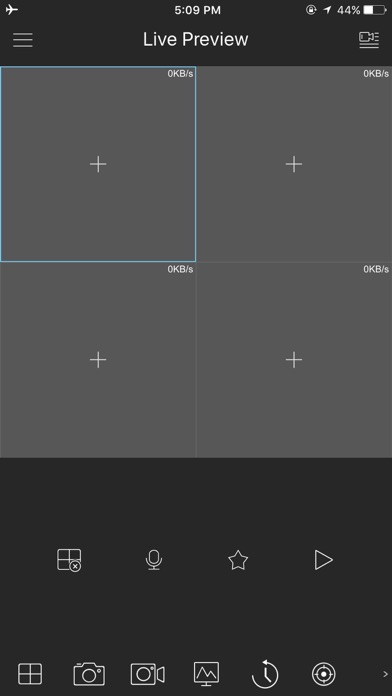
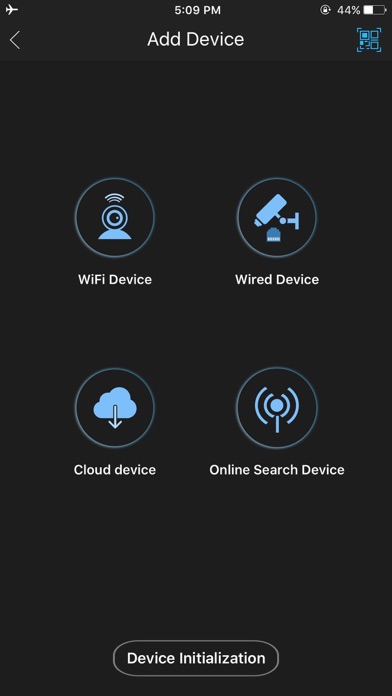

загрузить и установить EasyViewer на вашем персональном компьютере и Mac
Проверить совместимые приложения для ПК или альтернативы
| заявка | Скачать | Рейтинг | Разработчик |
|---|---|---|---|
 easyviewer easyviewer |
Получить приложение или альтернативы | 3.33333/5 15 рецензия |
Или следуйте инструкциям ниже для использования на ПК
Если вы хотите установить и использовать EasyViewer на вашем ПК или Mac, вам нужно будет загрузить и установить эмулятор Desktop App для своего компьютера. Мы усердно работали, чтобы помочь вам понять, как использовать app для вашего компьютера в 4 простых шагах ниже:
Шаг 1: Загрузите эмулятор Android для ПК и Mac
Хорошо. Прежде всего. Если вы хотите использовать приложение на своем компьютере, сначала посетите магазин Mac или Windows AppStore и найдите либо приложение Bluestacks, либо Приложение Nox . Большинство учебных пособий в Интернете рекомендуют приложение Bluestacks, и у меня может возникнуть соблазн рекомендовать его, потому что вы с большей вероятностью сможете легко найти решения в Интернете, если у вас возникнут проблемы с использованием приложения Bluestacks на вашем компьютере. Вы можете загрузить программное обеспечение Bluestacks Pc или Mac here .
Шаг 2: установите эмулятор на ПК или Mac
Теперь, когда вы загрузили эмулятор по вашему выбору, перейдите в папку «Загрузка» на вашем компьютере, чтобы найти приложение эмулятора или Bluestacks.
Как только вы его нашли, щелкните его, чтобы установить приложение или exe на компьютер или компьютер Mac.
Теперь нажмите «Далее», чтобы принять лицензионное соглашение.
Чтобы правильно установить приложение, следуйте инструкциям на экране.
Если вы правильно это сделаете, приложение Emulator будет успешно установлено.
Шаг 3: EasyViewer для ПК — Windows 7/8 / 8.1 / 10
Теперь откройте приложение Emulator, которое вы установили, и найдите его панель поиска. Найдя его, введите EasyViewer в строке поиска и нажмите «Поиск». Нажмите на EasyViewerзначок приложения. Окно EasyViewer в Play Маркете или магазине приложений, и он отобразит Store в вашем приложении эмулятора. Теперь нажмите кнопку «Установить» и, например, на устройстве iPhone или Android, ваше приложение начнет загрузку. Теперь мы все закончили.
Вы увидите значок под названием «Все приложения».
Нажмите на нее, и она перенесет вас на страницу, содержащую все установленные вами приложения.
Вы должны увидеть . Нажмите на нее и начните использовать приложение.
Шаг 4: EasyViewer для Mac OS
Привет. Пользователь Mac!
Шаги по использованию EasyViewer для Mac точно такие же, как для ОС Windows выше. Все, что вам нужно сделать, это установить Nox Application Emulator или Bluestack на вашем Macintosh. Вы можете получить Это здесь .
Спасибо за чтение этого урока. Хорошего дня!
Разработчик: OVERSEAS
Категория: Бизнес
Средняя оценка приложения: 4.2
Количество оценок: 333
Цена: Бесплатно
Сайт приложения:
Приложение EasyviewerLite от OVERSEAS на Android от разработчика OVERSEAS. EasyViewer поддерживает просмотр и управление потоковое видео с камер и видео кодеров. Отзывы пользователей. Более 333 скачиваний
Еще больше приложений тематики «Бизнес» вы можете найти в специальном разделе.
Скачать на Google Play
Содержание
- 1 Описание приложения
- 2 Как установить EasyviewerLite — приложение на Android
- 3 Дополнительная информация
- 4 Что нового в последних версиях
- 5 Отзывы пользователей
- 6 Контакты
Описание приложения
EasyViewer поддерживает просмотр и управление потоковое видео с камер и видео кодеров.
Как установить EasyviewerLite — приложение на Android
- Шаг 1. Вам необходимо завести учетную запись Google
- Шаг 2. Необходимо авторизоваться в вашей новой учетной записи
- Шаг 3. Перейти на страницу приложения Google Play для телефонов на Android
- Шаг 4. Ознакомиться с условиями и нажать «Установить».
Дополнительная информация
Контент для продажи: Нет
Обновлено: 2 декабря 2016 г.
Возрастные ограничения: 3+
Количество установок: 100 000–500 000
Текущая версия: 3.44.001
Требуемая версия Android: 3.0 или более поздняя
Интерактивные элементы: нет
Наличие рекламы: нет
Скачать на Google Play
Что нового в последних версиях
Fix some bugs
Отзывы пользователей

Оценка пользователя: 3 из 5
Отзыв: Проработала 2-3недели потом пишет (ошибка соединение)телефон самсунг А 7
Оценка пользователя: 3 из 5
Отзыв: Неделю работало, потом только через wifi только
Оценка пользователя: 3 из 5
Отзыв: Когда будет функция птз?
Оценка пользователя: 5 из 5
Отзыв: Sins calf macro
Оценка пользователя: 4 из 5
Отзыв: приложение хорошее , не хватает стабильности часто вылетает
Оценка пользователя: 5 из 5
Отзыв: Хорошее приложение, после gDMSS просто сказка
Скачать на Google Play
Контакты
Электронная почта: [email protected]
Адрес: нет
1. EasyViewer supports viewing and controlling live video streams from cameras and video encoders.
загрузить и установить EasyViewer на вашем персональном компьютере и Mac
Проверить совместимые приложения для ПК или альтернативы
Или следуйте инструкциям ниже для использования на ПК
Выберите версию для ПК:
- Windows 7-10
- Windows 11
Если вы хотите установить и использовать EasyViewer на вашем ПК или Mac, вам нужно будет загрузить и установить эмулятор Desktop App для своего компьютера. Мы усердно работали, чтобы помочь вам понять, как использовать app для вашего компьютера в 4 простых шагах ниже:
Шаг 1: Загрузите эмулятор Android для ПК и Mac
Хорошо. Прежде всего. Если вы хотите использовать приложение на своем компьютере, сначала посетите магазин Mac или Windows AppStore и найдите либо приложение Bluestacks, либо Приложение Nox . Большинство учебных пособий в Интернете рекомендуют приложение Bluestacks, и у меня может возникнуть соблазн рекомендовать его, потому что вы с большей вероятностью сможете легко найти решения в Интернете, если у вас возникнут проблемы с использованием приложения Bluestacks на вашем компьютере. Вы можете загрузить программное обеспечение Bluestacks Pc или Mac here .
Шаг 2: установите эмулятор на ПК или Mac
Теперь, когда вы загрузили эмулятор по вашему выбору, перейдите в папку «Загрузка» на вашем компьютере, чтобы найти приложение эмулятора или Bluestacks.
Как только вы его нашли, щелкните его, чтобы установить приложение или exe на компьютер или компьютер Mac.
Теперь нажмите «Далее», чтобы принять лицензионное соглашение.
Чтобы правильно установить приложение, следуйте инструкциям на экране.
Если вы правильно это сделаете, приложение Emulator будет успешно установлено.
Шаг 3: EasyViewer для ПК — Windows 7/8 / 10/ 11
Теперь откройте приложение Emulator, которое вы установили, и найдите его панель поиска. Найдя его, введите EasyViewer в строке поиска и нажмите «Поиск». Нажмите на EasyViewerзначок приложения. Окно EasyViewer в Play Маркете или магазине приложений, и он отобразит Store в вашем приложении эмулятора. Теперь нажмите кнопку «Установить» и, например, на устройстве iPhone или Android, ваше приложение начнет загрузку. Теперь мы все закончили.
Вы увидите значок под названием «Все приложения».
Нажмите на нее, и она перенесет вас на страницу, содержащую все установленные вами приложения.
Вы должны увидеть . Нажмите на нее и начните использовать приложение.
Шаг 4: EasyViewer для Mac OS
Привет. Пользователь Mac!
Шаги по использованию EasyViewer для Mac точно такие же, как для ОС Windows выше. Все, что вам нужно сделать, это установить Nox Application Emulator или Bluestack на вашем Macintosh. Вы можете получить Это здесь .
Спасибо за чтение этого урока. Хорошего дня!
Получить совместимый APK для ПК
| Скачать | Разработчик | Рейтинг | Score | Текущая версия | Совместимость |
|---|---|---|---|---|---|
| Проверить APK → | Tingchao Zhang | 15 | 3.33333 | 4.60.000 | 4+ |
Скачать Android
Как скачать и установить EasyViewer в Windows 11
Чтобы использовать мобильные приложения в Windows 11, необходимо установить Amazon Appstore. Как только он будет настроен, вы сможете просматривать и устанавливать мобильные приложения из кураторского каталога. Если вы хотите запускать приложения Android на своей Windows 11, это руководство для вас..
Шаги по настройке компьютера и загрузке приложения EasyViewer в Windows 11:
- Проверьте, совместим ли ваш компьютер: Вот минимальные требования:
- RAM: 8GB (минимум), 16GB (рекомендованный)
- Хранение: SSD
- Processor:
- Intel Core i3 8th Gen (минимум или выше)
- AMD Ryzen 3000 (минимум или выше)
- Qualcomm Snapdragon 8c (минимум или выше)
- Processor Architecture: x64 or ARM64
- Проверьте, имеет ли EasyViewer собственную версию Windows. Сделай это здесь ». Если собственная версия отсутствует, перейдите к шагу 3.
- Установите Amazon Appstore из Microsoft Store. Сделай это здесь ». При выборе «Получить» начнется установка приложения и автоматически установится подсистема Windows для Android.
- После установки Amazon Appstore и приложение «Настройки подсистемы Windows для Android» появятся в меню «Пуск» и списке приложений. Откройте Amazon Appstore и войдите в свою учетную запись Amazon.
- Перейдите в магазин приложений Amazon и выполните поиск по слову « EasyViewer ». Откройте страницу приложения, щелкнув значок приложения. Нажмите «Установить». После установки нажмите «Открыть», чтобы начать использовать приложение EasyViewer.
EasyViewer supports viewing and controlling live video streams from cameras and video encoders.
Содержание
- EasyViewerLite — программа для видеонаблюдения на мобильные устройства. Мануал. Скачать
- EasyViewerLite — программа для видеонаблюдения на мобильные устройства. Мануал. Скачать
- Easy viewer lite для windows
- App Details
- App preview ([see all 4 screenshots])
- About this app
- How to install EasyviewerLite on Windows?
- EasyViewerLite — программа для видеонаблюдения на мобильные устройства. Мануал. Скачать
- EasyViewerLite — программа для видеонаблюдения на мобильные устройства. Мануал. Скачать
- EasyviewerLite на компьютер
- Информация
- Инструкции по установке
- Cкачать и установить EasyviewerLite на компьютер бесплатно.
- Установка EasyviewerLite на компьютер с помощью Bluestacks
- Установка EasyviewerLite на компьютер с помощью NoxPlayer
- Скачать EasyViewer Plus для ПК
- EasyViewer Plus для ПК Скриншоты
- загрузить и установить EasyViewer Plus на вашем персональном компьютере и Mac
- Шаг 1: Загрузите эмулятор Android для ПК и Mac
- Шаг 2: установите эмулятор на ПК или Mac
- Шаг 3: EasyViewer Plus для ПК — Windows 7/8 / 8.1 / 10
- Шаг 4: EasyViewer Plus для Mac OS
- Скачать EasyViewer для ПК
- EasyViewer для ПК Скриншоты
- загрузить и установить EasyViewer на вашем персональном компьютере и Mac
- Шаг 1: Загрузите эмулятор Android для ПК и Mac
- Шаг 2: установите эмулятор на ПК или Mac
- Шаг 3: EasyViewer для ПК — Windows 7/8 / 8.1 / 10
- Шаг 4: EasyViewer для Mac OS
EasyViewerLite — программа для видеонаблюдения на мобильные устройства. Мануал. Скачать
EasyViewerLite — программа для видеонаблюдения на мобильные устройства. Мануал. Скачать
Программа EasyViewerLite поддерживает просмотр и управление потоковым видео с камер и видеокодеров.
Скачать программу с App Store можно здесь, с Google Play — здесь.
Приложение может сжимать видео в бэкенде устройства и делать запись в архив. Если Вы пропустите какое-либо видео, то вы всегда сможете просмотреть его позже.
Приложение может получать сигналы с датчика движения. Если камера обнаружит движение, то программа сообщит вам об этом немедленно.
Программа также позволяет сделать снимок экрана во время трансляции видеопотока. Таким образом, EasyViewerLite является еще одним приложением для мобильных устройств, с помощью которого Вы можете легко вести видеонаблюдениея с помощью IP-камер и DVR.
Настройка мобильного приложения для камер с поддержкой Р2Р протокола
1. Подключите смартфон (планшет) к Wi-Fi сети.
2. Установите приложение “Easy Viewer Lite”. Загрузить её можно бесплатно как для Android, так и для iOS.
3. Запустите приложение “Easy Viewer Lite”.
4. Для добавления камеры нажмите иконку меню в левом верхнем углу и выберите пункт «Устройства».
5. В открывшемся списке устройств вправом верхнем углу нажмите иконку «+», выберите протокол Р2Р. Заполните поля: Имя — задайте название камеры; SN — нажмите на иконку QR- code и отсканируйте код на камере или в web-интерфейсе на мониторе ПК; заполните поля логин/пароль если меняли стандартные данные или создавали нового пользователя. Нажмите кнопку «Отображение».
6. После успешного подключения Вы сможете просматривать видео в реальном времени. Для выбора другой камеры(если у вас более одной камеры), в правом верхнем углу нажмите иконку камеры и из открывшегося списка выберите камеру для просмотра видео.
Источник
Easy viewer lite для windows
Developed By: OVERSEAS
Rating: 4,1/5 — 1.540 votes
Last Updated: September 19, 2020
Compatible with Windows 7/8/10 Pc & Laptop
App Details
App Permissions:
Allows applications to open network sockets. [see more (14)]
What’s New:
1.New UI/UE. 2.Customize memory modules to be displayed. 3.Acquire video stream better. 4.Optimized device adding process 5.IOT accessory alarm. 6.Safety. [see more]
Description from Developer:
Easyviewer supports viewing and controlling live video streams from cameras and video encoders. [read more]
App preview ([see all 4 screenshots])
About this app
How to install EasyviewerLite on Windows?
Instruction on how to install EasyviewerLite on Windows XP/7/8/10 Pc & Laptop
In this post, I am going to show you how to install EasyviewerLite on Windows PC by using Android App Player such as BlueStacks, Nox, KOPlayer, .
Before you start, you will need to download the apk installer file, you can find download button on top of this page. Save it to easy-to-find location.
[Note]: You can also download older versions of this app on bottom of this page.
Below you will find a detailed step-by-step guide, but I want to give you a fast overview how it works. All you need is an emulator that will emulate an Android device on your Windows PC and then you can install applications and use it — you see you’re actually playing it on Android, but this runs not on a smartphone or tablet, it runs on a PC.
If this doesn’t work on your PC, or you cannot install, comment here and we will help you!
EasyViewerLite — программа для видеонаблюдения на мобильные устройства. Мануал. Скачать
EasyViewerLite — программа для видеонаблюдения на мобильные устройства. Мануал. Скачать
Программа EasyViewerLite поддерживает просмотр и управление потоковым видео с камер и видеокодеров.
Скачать программу с App Store можно здесь, с Google Play — здесь.
Приложение может сжимать видео в бэкенде устройства и делать запись в архив. Если Вы пропустите какое-либо видео, то вы всегда сможете просмотреть его позже.
Приложение может получать сигналы с датчика движения. Если камера обнаружит движение, то программа сообщит вам об этом немедленно.
Программа также позволяет сделать снимок экрана во время трансляции видеопотока. Таким образом, EasyViewerLite является еще одним приложением для мобильных устройств, с помощью которого Вы можете легко вести видеонаблюдениея с помощью IP-камер и DVR.
Настройка мобильного приложения для камер с поддержкой Р2Р протокола
1. Подключите смартфон (планшет) к Wi-Fi сети.
2. Установите приложение “Easy Viewer Lite”. Загрузить её можно бесплатно как для Android, так и для iOS.
3. Запустите приложение “Easy Viewer Lite”.
4. Для добавления камеры нажмите иконку меню в левом верхнем углу и выберите пункт «Устройства».
5. В открывшемся списке устройств вправом верхнем углу нажмите иконку «+», выберите протокол Р2Р. Заполните поля: Имя — задайте название камеры; SN — нажмите на иконку QR- code и отсканируйте код на камере или в web-интерфейсе на мониторе ПК; заполните поля логин/пароль если меняли стандартные данные или создавали нового пользователя. Нажмите кнопку «Отображение».
6. После успешного подключения Вы сможете просматривать видео в реальном времени. Для выбора другой камеры(если у вас более одной камеры), в правом верхнем углу нажмите иконку камеры и из открывшегося списка выберите камеру для просмотра видео.
EasyviewerLite на компьютер
Информация
Инструкции по установке
Cкачать и установить EasyviewerLite на компьютер бесплатно.
Многие из нас стали задавать простой вопрос: как скачать, установить и сыграть в нашу любимую игру прямо на компьютере?
Если вы не любите маленькие экраны смартфона или планшета, то сделать это можно с помощью программы-эмулятора. С ее помощью можно создать на своем компьютере среду Android и через нее запустить приложение. На данный момент самыми популярными утилитами для этого являются: Bluestacks и NoxPlayer.
Установка EasyviewerLite на компьютер с помощью Bluestacks
Bluestacks считается самым популярным эмулятором для компьютеров под управлением Windows. Кроме того, есть версия этой программы для Mac OS. Для того, чтобы установить этот эмулятор на ПК нужно, чтобы на нем была установлена Windows 7 (или выше) и имелось минимум 2 Гб оперативной памяти.
Установите и настройте Bluestacks. Если на компьютере нет Bluestacks, перейдите на страницу https://www.bluestacks.com/ru/index.html и нажмите зеленую кнопку «Скачать Bluestacks» посередине страницы. Щелкните по зеленой кнопке «Скачать» в верхней части следующей страницы, а затем установите эмулятор:
+ Windows: дважды щелкните по скачанному EXE-файлу, нажмите «Да», когда появится запрос, щелкните по «Установить», нажмите «Завершить», когда эта опция станет активной. Откройте Bluestacks, если он не запустился автоматически, а затем следуйте инструкциям на экране, чтобы войти в свою учетную запись Google.
+ Mac: дважды щелкните по скачанному файлу DMG, дважды щелкните по значку Bluestacks, нажмите «Установить», когда будет предложено, разрешите устанавливать программы сторонних разработчиков (если понадобится) и нажмите «Продолжить». Откройте Bluestacks, если он не запустился автоматически, и следуйте инструкциям на экране, чтобы войти в свою учетную запись Google.
Скачайте файл APK на компьютер. APK-файлы являются установщиками приложений. Вы можете скачать apk-файл с нашего сайта.
Щелкните по вкладке «Мои приложения». Она находится в верхней левой части окна Bluestacks.
Нажмите «Установить APK». Эта опция находится в нижнем правом углу окна. Откроется окно Проводника (Windows) или Finder (Mac).
Выберите скачанный файл APK. Перейдите в папку со скачанным файлом APK и щелкните по нему, чтобы выбрать.
Нажмите «Открыть». Эта опция находится в нижнем правом углу окна. Файл APK откроется в Bluestacks, то есть начнется установка приложения.
Запустите приложение. Когда значок приложения отобразится на вкладке «Мои приложения», щелкните по нему, чтобы открыть приложение.
Ты можешь использовать EasyviewerLite на компьютере уже сейчас — просто скачай EasyviewerLite для Windows и Mac прямо с этой страницы и установи приложение и ты останешься доволен.
Установка EasyviewerLite на компьютер с помощью NoxPlayer
Nox App Player бесплатна и не имеет никакой навязчивой всплывающей рекламы. Работает на Андроиде версии 4.4.2, позволяя открывать множество игр, будь то большой симулятор, требовательный шутер или любое другое приложение.
+ Перейти на официальный сайт разработчика https://www.bignox.com/
+ Для того чтобы установить эмулятор Nox App Player, нажимаем на кнопку «СКАЧАТЬ».
+ Далее начнется автоматическая загрузка, по завершении которой необходимо будет перейти в папку «Загрузки» и нажать на установочный файл скачанной программы.
Установка и запуск программы:
+ Для продолжения установки необходимо в открывшемся окне нажать на кнопку «Установить». Выберите дополнительные параметры инсталляции, нажав на кнопку «Настроить», если вам это необходимо. Не снимайте галочку с пункта «Принять «Соглашение»», иначе вы не сможете продолжить.
+ После того как эмулятор будет установлен на компьютер, вы увидите на экране окно запуска, где необходимо будет нажать на кнопку «Пуск».
+ Все, на этом этапе установка эмулятора Nox App Player завершена. Для полноценной работы программы вам необходимо будет зайти в свой аккаунт Play Market — нажмите на иконку приложения в папке Google, введите логин и пароль от вашей учетной записи.
Загрузка и установка приложений: Для этого вам необходимо скачать файл приложения в формате APK и просто перетащить его на рабочий стол Nox App Player. После этого сразу начнется установка, по окончании которой вы увидите значок этого приложения на главном экране.
Скачать EasyViewer Plus для ПК
- Категория: Business
- Дата выпуска: 2020-05-29
- Текущая версия: 5.00.000
- Размер файла: 295.32 MB
- Совместимость: Требуется Windows 10/8.1/8/7/Vista
EasyViewer Plus для ПК Скриншоты
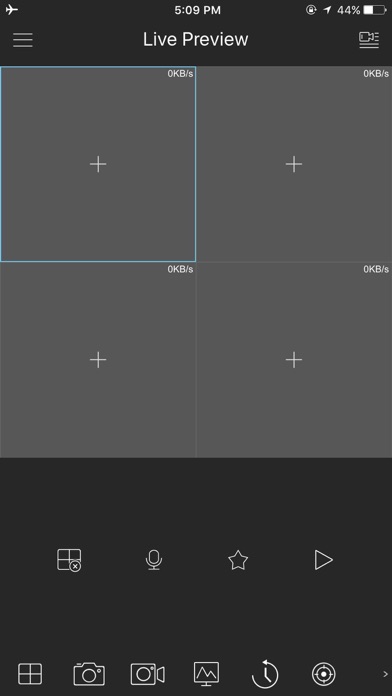
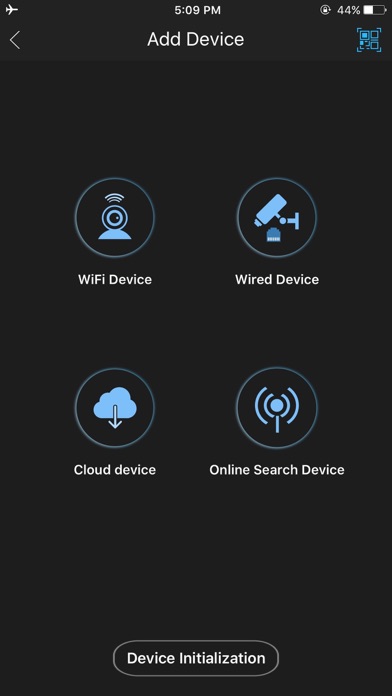
загрузить и установить EasyViewer Plus на вашем персональном компьютере и Mac
Проверить совместимые приложения для ПК или альтернативы
| Version | 4.60.000 |
| Size | 58.9 MB |
| Release Date | August 30, 19 |
| Category | Business Apps |
| заявка | Скачать | Рейтинг | Разработчик |
|---|---|---|---|
 easyviewer plus easyviewer plus |
Получить приложение или альтернативы | 3/5 4 рецензия |
Или следуйте инструкциям ниже для использования на ПК
Если вы хотите установить и использовать EasyViewer Plus на вашем ПК или Mac, вам нужно будет загрузить и установить эмулятор Desktop App для своего компьютера. Мы усердно работали, чтобы помочь вам понять, как использовать app для вашего компьютера в 4 простых шагах ниже:
Шаг 1: Загрузите эмулятор Android для ПК и Mac
Хорошо. Прежде всего. Если вы хотите использовать приложение на своем компьютере, сначала посетите магазин Mac или Windows AppStore и найдите либо приложение Bluestacks, либо Приложение Nox . Большинство учебных пособий в Интернете рекомендуют приложение Bluestacks, и у меня может возникнуть соблазн рекомендовать его, потому что вы с большей вероятностью сможете легко найти решения в Интернете, если у вас возникнут проблемы с использованием приложения Bluestacks на вашем компьютере. Вы можете загрузить программное обеспечение Bluestacks Pc или Mac here .
Шаг 2: установите эмулятор на ПК или Mac
Теперь, когда вы загрузили эмулятор по вашему выбору, перейдите в папку «Загрузка» на вашем компьютере, чтобы найти приложение эмулятора или Bluestacks.
Как только вы его нашли, щелкните его, чтобы установить приложение или exe на компьютер или компьютер Mac.
Теперь нажмите «Далее», чтобы принять лицензионное соглашение.
Чтобы правильно установить приложение, следуйте инструкциям на экране.
Если вы правильно это сделаете, приложение Emulator будет успешно установлено.
Шаг 3: EasyViewer Plus для ПК — Windows 7/8 / 8.1 / 10
Теперь откройте приложение Emulator, которое вы установили, и найдите его панель поиска. Найдя его, введите EasyViewer Plus в строке поиска и нажмите «Поиск». Нажмите на EasyViewer Plusзначок приложения. Окно EasyViewer Plus в Play Маркете или магазине приложений, и он отобразит Store в вашем приложении эмулятора. Теперь нажмите кнопку «Установить» и, например, на устройстве iPhone или Android, ваше приложение начнет загрузку. Теперь мы все закончили.
Вы увидите значок под названием «Все приложения».
Нажмите на нее, и она перенесет вас на страницу, содержащую все установленные вами приложения.
Вы должны увидеть . Нажмите на нее и начните использовать приложение.
Шаг 4: EasyViewer Plus для Mac OS
Привет. Пользователь Mac!
Шаги по использованию EasyViewer Plus для Mac точно такие же, как для ОС Windows выше. Все, что вам нужно сделать, это установить Nox Application Emulator или Bluestack на вашем Macintosh. Вы можете получить Это здесь .
Спасибо за чтение этого урока. Хорошего дня!
Скачать EasyViewer для ПК
Опубликовано Tingchao Zhang
- Категория: Business
- Дата выпуска: 2019-07-24
- Текущая версия: 4.60.000
- Размер файла: 235.94 MB
- Совместимость: Требуется Windows 10/8.1/8/7/Vista
EasyViewer для ПК Скриншоты
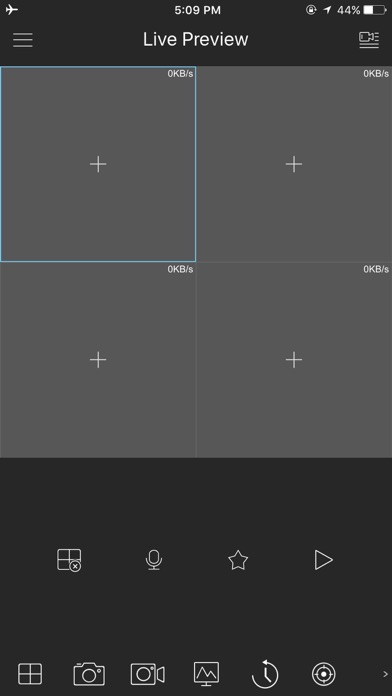
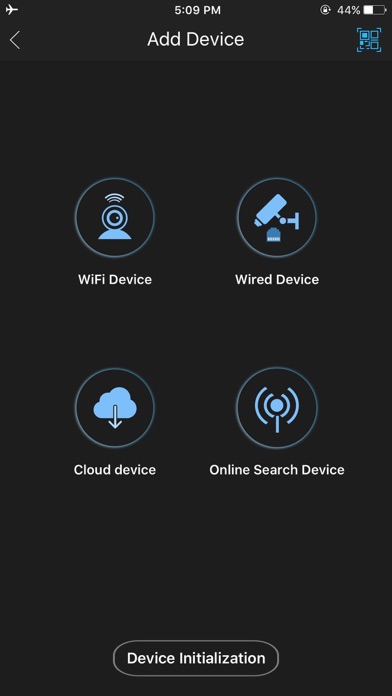
загрузить и установить EasyViewer на вашем персональном компьютере и Mac
Проверить совместимые приложения для ПК или альтернативы
| заявка | Скачать | Рейтинг | Разработчик |
|---|---|---|---|
 easyviewer easyviewer |
Получить приложение или альтернативы | 3.33333/5 15 рецензия |
Или следуйте инструкциям ниже для использования на ПК
Если вы хотите установить и использовать EasyViewer на вашем ПК или Mac, вам нужно будет загрузить и установить эмулятор Desktop App для своего компьютера. Мы усердно работали, чтобы помочь вам понять, как использовать app для вашего компьютера в 4 простых шагах ниже:
Шаг 1: Загрузите эмулятор Android для ПК и Mac
Хорошо. Прежде всего. Если вы хотите использовать приложение на своем компьютере, сначала посетите магазин Mac или Windows AppStore и найдите либо приложение Bluestacks, либо Приложение Nox . Большинство учебных пособий в Интернете рекомендуют приложение Bluestacks, и у меня может возникнуть соблазн рекомендовать его, потому что вы с большей вероятностью сможете легко найти решения в Интернете, если у вас возникнут проблемы с использованием приложения Bluestacks на вашем компьютере. Вы можете загрузить программное обеспечение Bluestacks Pc или Mac here .
Шаг 2: установите эмулятор на ПК или Mac
Теперь, когда вы загрузили эмулятор по вашему выбору, перейдите в папку «Загрузка» на вашем компьютере, чтобы найти приложение эмулятора или Bluestacks.
Как только вы его нашли, щелкните его, чтобы установить приложение или exe на компьютер или компьютер Mac.
Теперь нажмите «Далее», чтобы принять лицензионное соглашение.
Чтобы правильно установить приложение, следуйте инструкциям на экране.
Если вы правильно это сделаете, приложение Emulator будет успешно установлено.
Шаг 3: EasyViewer для ПК — Windows 7/8 / 8.1 / 10
Теперь откройте приложение Emulator, которое вы установили, и найдите его панель поиска. Найдя его, введите EasyViewer в строке поиска и нажмите «Поиск». Нажмите на EasyViewerзначок приложения. Окно EasyViewer в Play Маркете или магазине приложений, и он отобразит Store в вашем приложении эмулятора. Теперь нажмите кнопку «Установить» и, например, на устройстве iPhone или Android, ваше приложение начнет загрузку. Теперь мы все закончили.
Вы увидите значок под названием «Все приложения».
Нажмите на нее, и она перенесет вас на страницу, содержащую все установленные вами приложения.
Вы должны увидеть . Нажмите на нее и начните использовать приложение.
Шаг 4: EasyViewer для Mac OS
Привет. Пользователь Mac!
Шаги по использованию EasyViewer для Mac точно такие же, как для ОС Windows выше. Все, что вам нужно сделать, это установить Nox Application Emulator или Bluestack на вашем Macintosh. Вы можете получить Это здесь .
Спасибо за чтение этого урока. Хорошего дня!
Источник